¶ Configuração Rotina de Backup Automático VMware
O backup de sua VM é muito importante, abaixo demonstramos como configurar a rotina automática.
¶ Downloads / Programas utilizados
ghettoVBC: https://github.com/lamw/ghettoVCB
FileZilla: https://filezilla-project.org/download.php?type=client
Putty: https://www.putty.org/
¶ Preparando o Ambiente para Configuração
Para criarmos nosso ambiente de configuração para uma rotina de backup semanal de uma máquina virtual no vmware, precisamos realizar o download dos pacotes do ghettoVBC no github, baixe através da página no github do ghettoVBC, indicado no tópico Downloads / Programas utilizados.
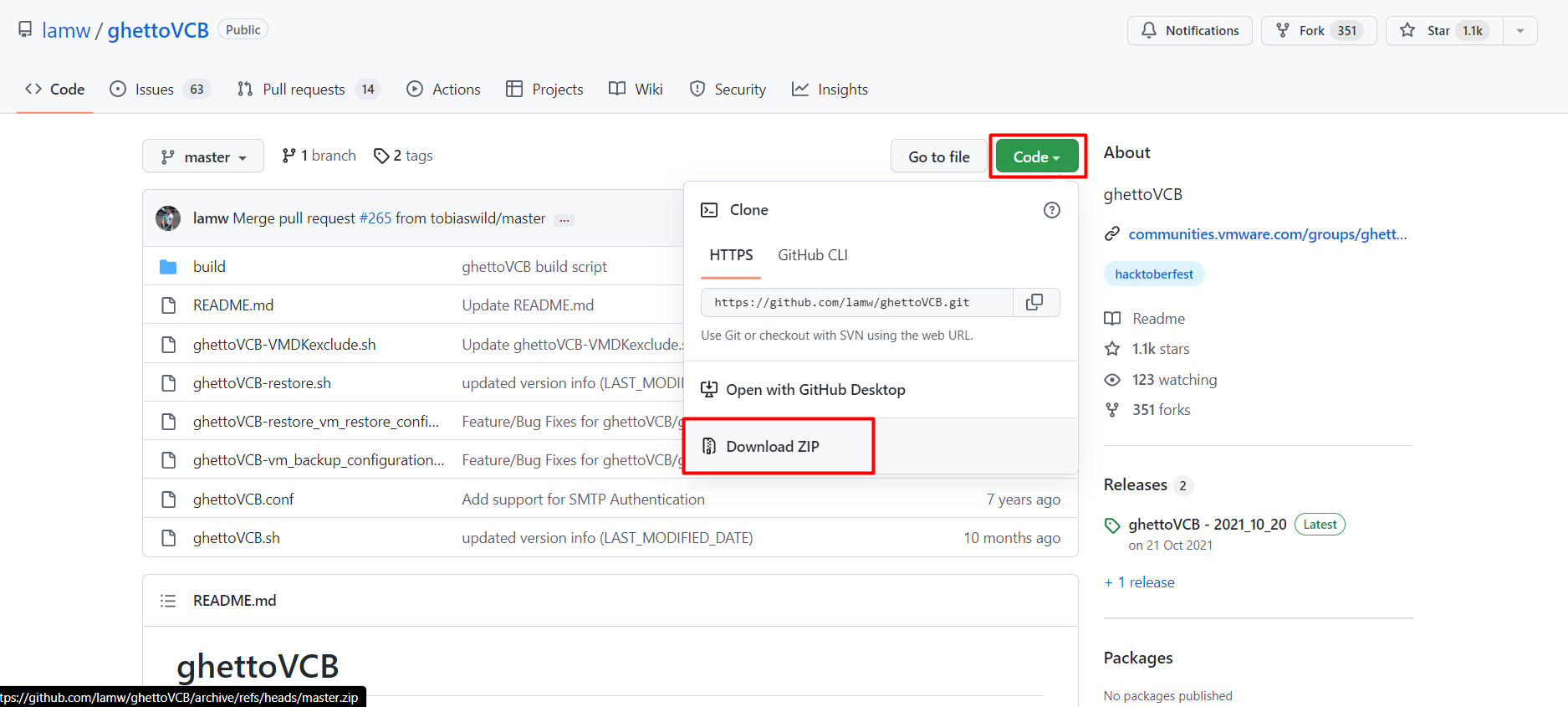
Após fazer o download extraia os arquivos.
¶ Crie um volume de disco no VMWare e libere acesso SSH
Para guardar seus backup, crie um novo volume de disco no VMWare somente para seus backups.
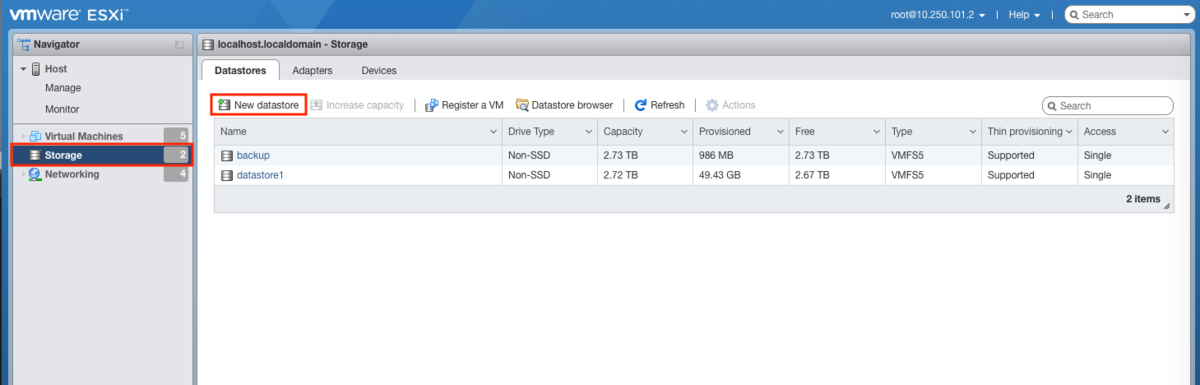
Verifique se o acesso via SSH para seu VMWare está liberado, para fazer o upload do arquivo baixado. Caso não esteja, libere-o seguindo a imagem abaixo:
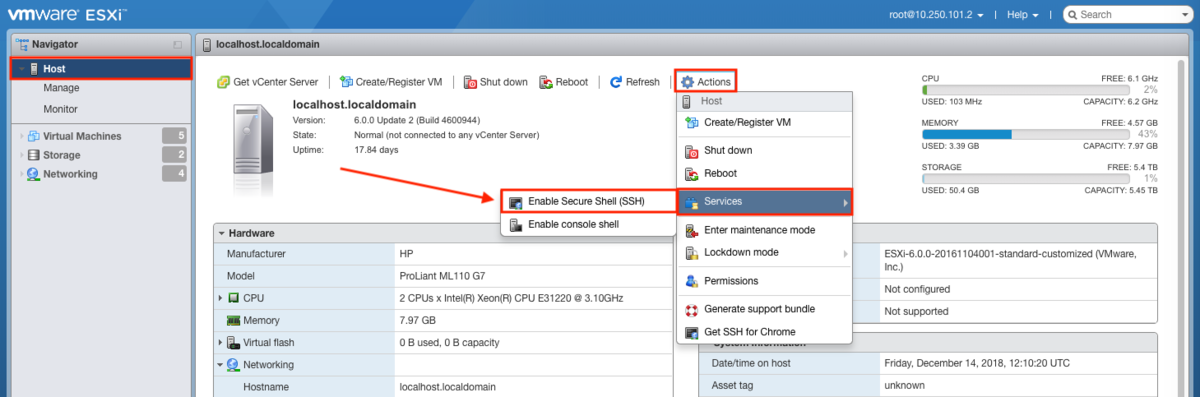
Para acessar, utilizaremos o aplicativo FileZilla indicado no tópico Downloads / Programas utilizados.
¶ Acesso com FileZilla
Abrindo o FileZilla, faça o acesso ao seu servidor do VMWare, preenchendo os campos IP, usuário (entre como root), senha e porta (padrão SSH: 22) na parte superior do aplicativo.
Ao acessar, na parte inferior esquerda do aplicativo, listará os diretórios do seu computador, e na esquerda, os diretórios da máquina com VMWare.
Agora, na "janela" esquerda(sua máquina), acesse o diretório que você extraiu o arquivo "ghettoVCB-master". Na "janela" direita (VMWare), acesse o diretório "vmfs >> volumes >> backup". Agora arraste a pasta "ghettoVCB-master" até o disco de backup do VMWare.
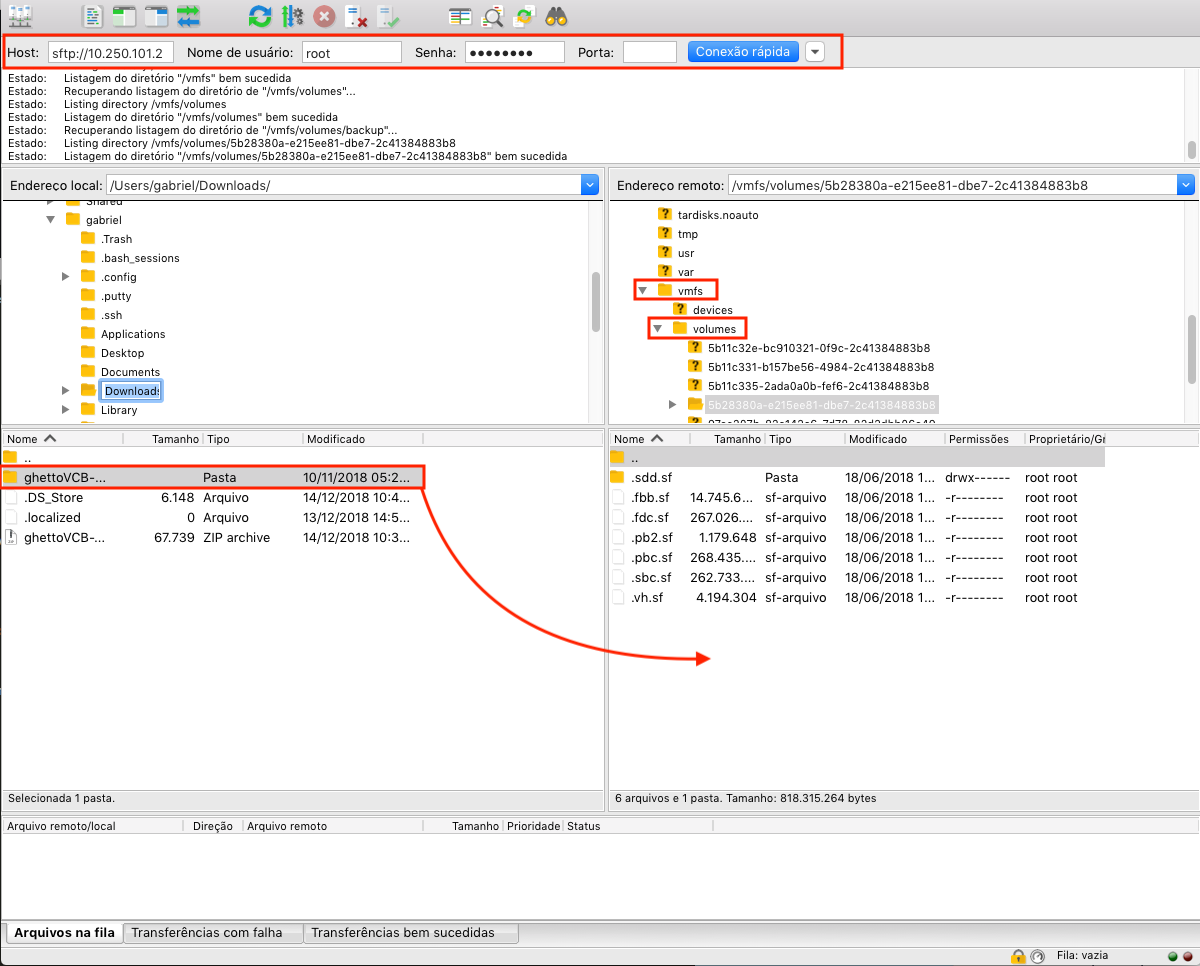
Com o ambiente pronto, podemos começar a configuração.
¶ Configuração do Backup
Acesse seu VMWare via SSH através do terminal (Caso use Linux) ou através do Putty (Caso use Windows).
Agora acesse a pasta do ghettoVCB no disco de backup em seu VMWare com o seguinte comando:
cd /vmfs/volumes/backup/ghettoVCB-master/
Para listar os componentes da pasta, digite:
ls

O script do backup está no arquivo "ghettoVCB.sh", para o sistema executá-lo, precisamos dar permissão, utilize o seguinte comando:
chmod +x ghettoVCB.sh
Feito isso, edite o arquivo "ghettoVCB.sh" com o comando "vi", para parametrizar o diretório para os arquivos de backup:
vi ghettoVCB.sh
Ao abrir o arquivo pressione "i", para inserir texto.
No texto do arquivo, verifique o diretório em que o backup será salvo, e edite-o conforme o diretório do volume de disco criado, segue exemplo de como ficará a linha:
VM_BACKUP_VOLUME=/vmfs/volumes/backup
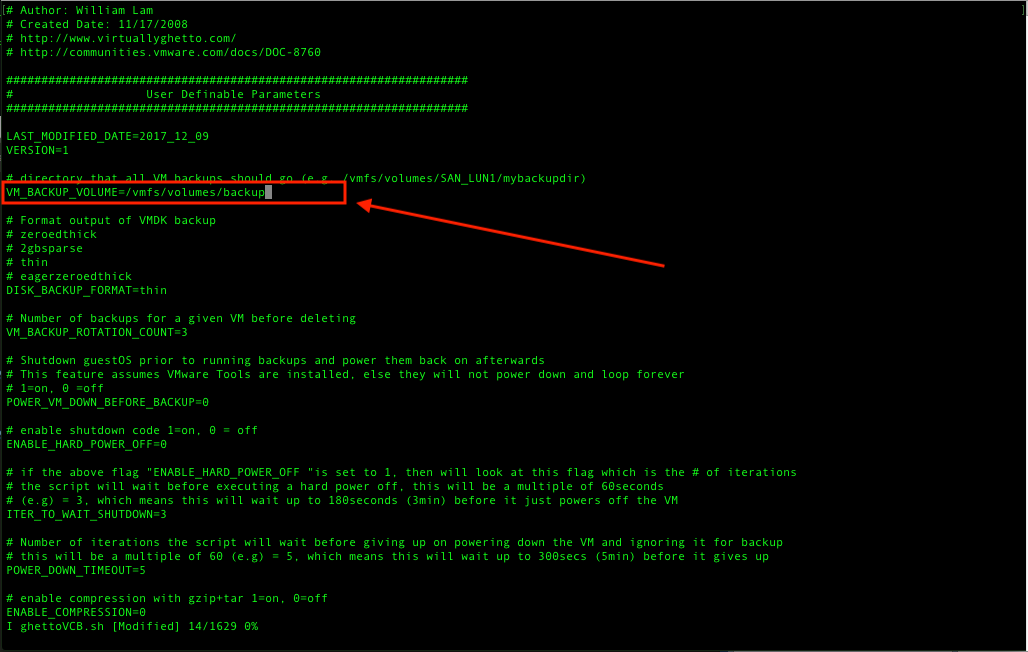
Agora salve e feche o editor pressionando "Ctrl + C" e digite:
:wq
E pressione Enter.
Feita a configuração geral do backup, precisa selecionar a(s) VM(s) que deseja fazer backup, crie um arquivo com o nome que desejar, usando editor "vi" com o seguinte comando (no exemplo, o nome da pasta será "vmsbackup"):
vi vmsbackup
Ao abrir o arquivo pressione "i", para inserir texto.
E insira no arquivo os nomes das VMs que desejar fazer backup. OBS: exatamente como está no vmware(Case Sensitive):
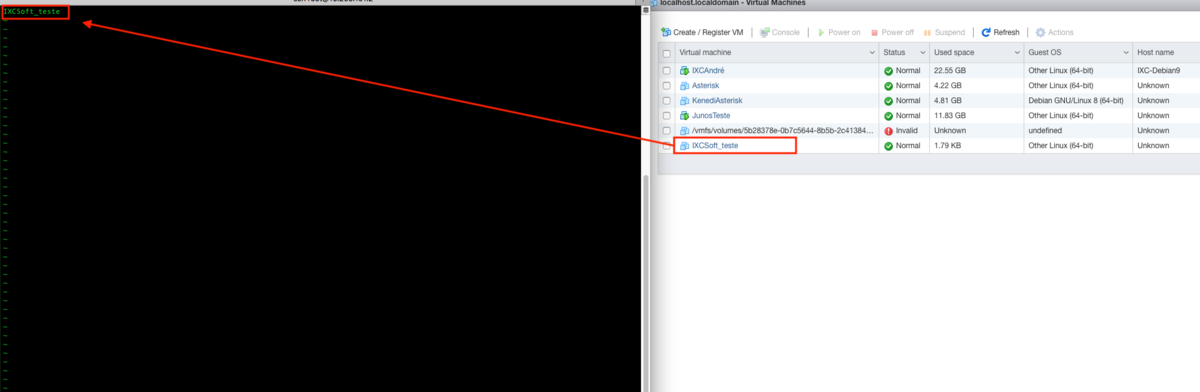
Agora salve e feche o editor pressionando "Ctrl + C" e digite:
:wq
E pressione Enter.
A configuração do backup está pronta, agora vamos verificar se o script irá verificar a(s) VM(s) listadas no arquivo ("vmsbackup" criado anteriormente) corretamente, para isso, digite:
./ghettoVCB.sh -f vmsbackup -d dryrun
Se a configuração ficou certa irá aparecer as informações da VM que você inseriu no arquivo, e retorno "OK" para o dryrun, exemplo:
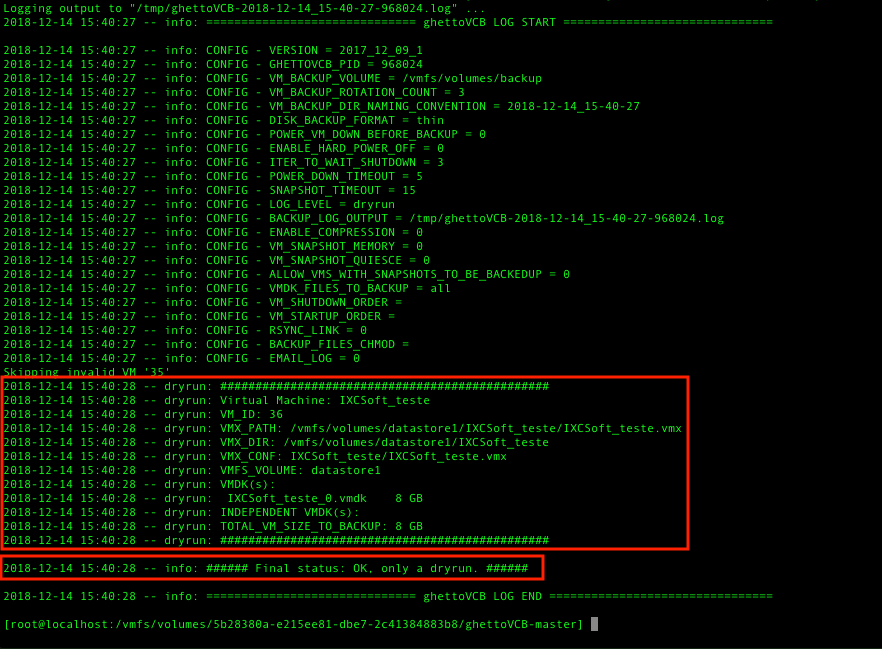
¶ Configuração da Rotina Automática
Com tudo configurado, agora basta criar a rotina no crontab do vmware. Primeiramente precisa dar permissão de escrita para o crontab, para isso, digite o seguinte comando:
chmod +w /var/spool/cron/crontabs/root
Edite-o com:
vi /var/spool/cron/crontabs/root
Pressione "i", para inserir texto.
Ao final do arquivo, insira a configuração da hora e data para execução da tarefa, junto do diretório onde se encontra o scrip do backup configurado anteriormente:
0 0 * * 0 /vmfs/volumes/backup/ghettoVCB-master/ghettoVCB.sh -f /vmfs/volumes/backup/ghettoVCB-master/vmsbackup > /tmp/ghettoVCB.log
OBS: essa configuração significa que à meia noite de todos os Domingos, o Sistema Operacional do vmware, irá executar o script de backup da(s) VM(s) listadas no arquivo vmsbackup.
Agora salve e feche o editor pressionando "Ctrl + C", digite e pressione Enter:
:wq
Para que o crontab inicie e verifique a tarefa de backup, precisa "matar" seu processo, para isso, digite o seguinte comando:
/bin/kill $(cat /var/run/crond.pid)
E reinicie o serviço com:
/usr/lib/vmware/busybox/bin/busybox crond
Agora teremos que configurar a inicialização do crontab com a tarefa personalizada de backup no arquivo local.sh em /etc/rc.local.d:
vi /etc/rc.local/loca.sh
Agora salve e feche o editor pressionando "Ctrl + C", digite e pressione Enter:
:wq
Acrescente ao final do arquivo as seguintes linhas antes da linha "exit 0":
/bin/kill $(cat /var/run/crond.pid) /bin/echo '0 0 * * 0 /vmfs/volumes/backup/ghettoVCB-master/ghettoVCB.sh -f /vmfs/volumes/backup/ghettoVCB-master/vmsbackup > /tmp/ghettoVCB.log' >> /var/spool/cron/crontabs/root /usr/lib/vmware/busybox/bin/busybox crond
Agora salve e feche o editor pressionando "Ctrl + C", digite e pressione Enter:
:wq
Para salvar o rc.local, digite o seguinte comando:
auto-backup.sh
Pronto, seu backup automático no VMWare, está configurado.
¶ Executar backup manualmente
Para executar o backup manualmente digite:
/vmfs/volumes/backup/ghettoVCB-master/ghettoVCB.sh -f /vmfs/volumes/backup/ghettoVCB-master/vmsbackup
Para quem quiser personalizar mais a configuração do backup, essa é a documentação completa do ghettoVCB.
Referencia: https://communities.vmware.com/docs/DOC-8760